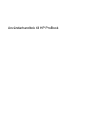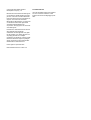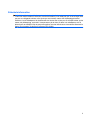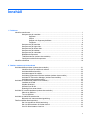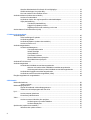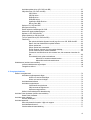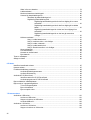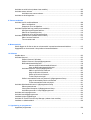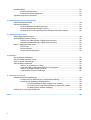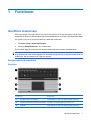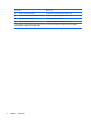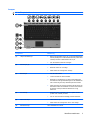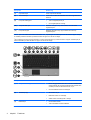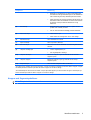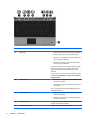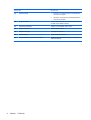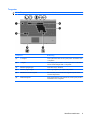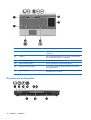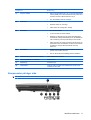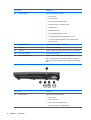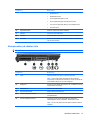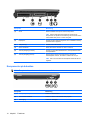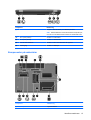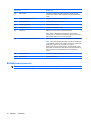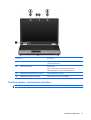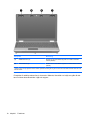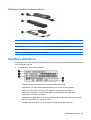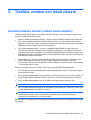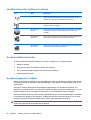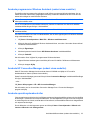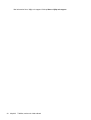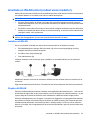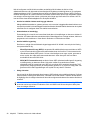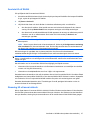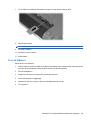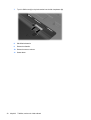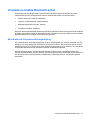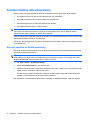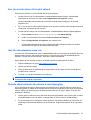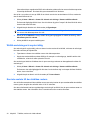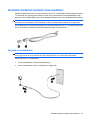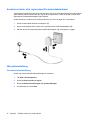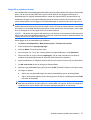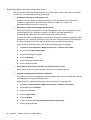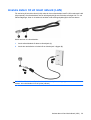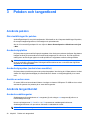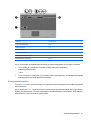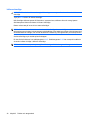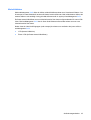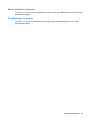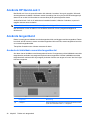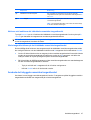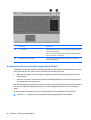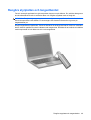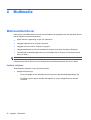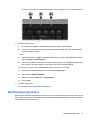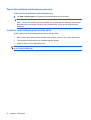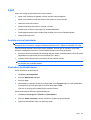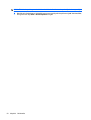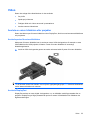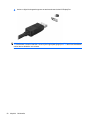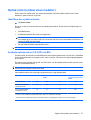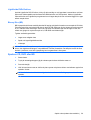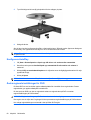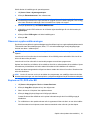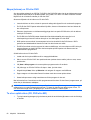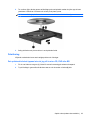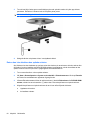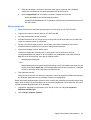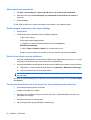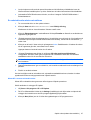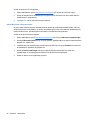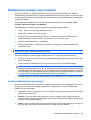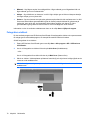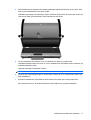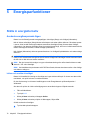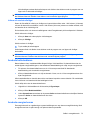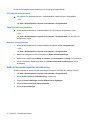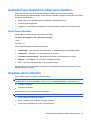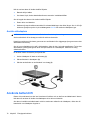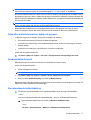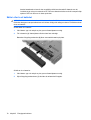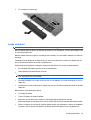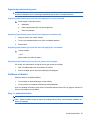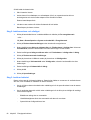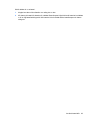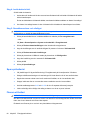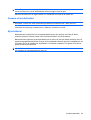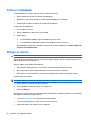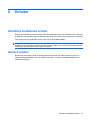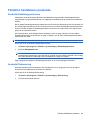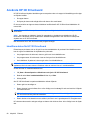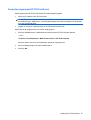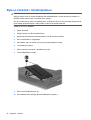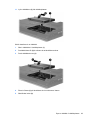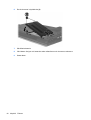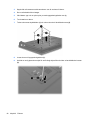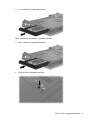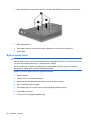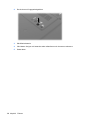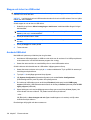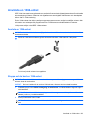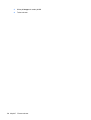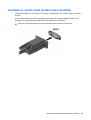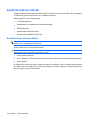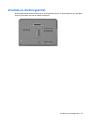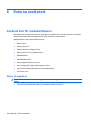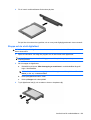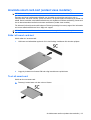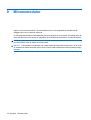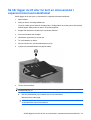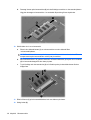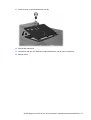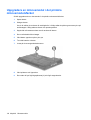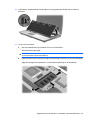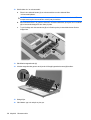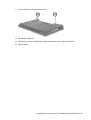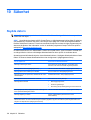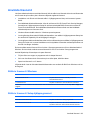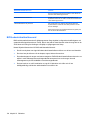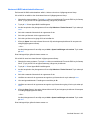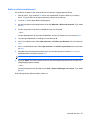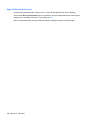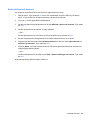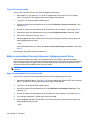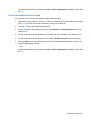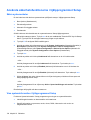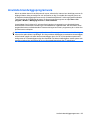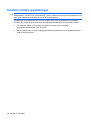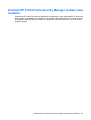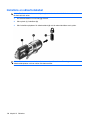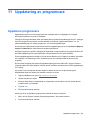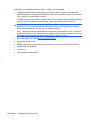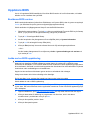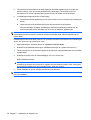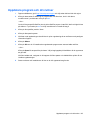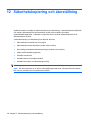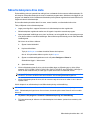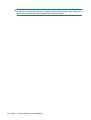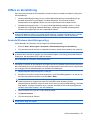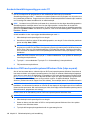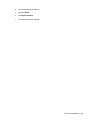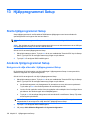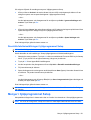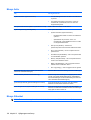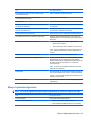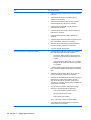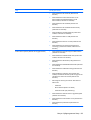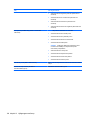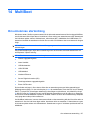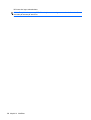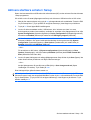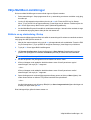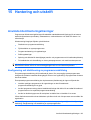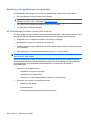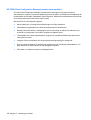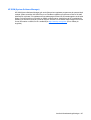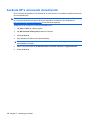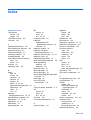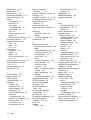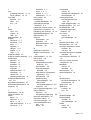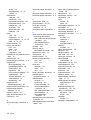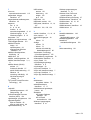Användarhandbok till HP ProBook

© Copyright 2009 Hewlett-Packard
Development Company, L.P.
Bluetooth är ett varumärke som tillhör ägaren
och används av Hewlett-Packard Company
på licens. Intel är ett varumärke tillhörande
Intel Corporation i USA och andra länder och
regioner. Java är ett USA-varumärke
tillhörande Sun Microsystems, Inc. Microsoft
och Windows Vista är USA-registrerade
varumärken tillhörande Microsoft
Corporation. SD-logotypen är ett varumärke
som tillhör ägaren.
Informationen i detta dokument kan komma
att bli inaktuell utan föregående
meddelande. De enda garantier som gäller
för HP-produkter och -tjänster beskrivs i de
uttryckliga garantier som medföljer
produkterna och tjänsterna. Ingenting i detta
dokument skall anses utgöra en ytterligare
garanti. HP ansvarar inte för tekniska eller
redaktionella fel i detta dokument.
Första utgåvan: september 2009
Dokumentartikelnummer: 570781-101
Produktmeddelande
I den här handboken beskrivs de funktioner
som finns i de flesta modellerna. Vissa
funktioner är kanske inte tillgängliga på din
dator.

Säkerhetsinformation
VARNING: Minska risken för värmerelaterade skador eller överhettning genom att inte ha datorn direkt
i knäet eller blockera datorns luftventiler. Använd bara datorn på en hård, plan yta. Se till att ingen hård
yta som en närliggande skrivare, eller mjuka ytor som kuddar, mattor eller klädesplagg blockerar
luftflödet. Låt inte nätadaptern ha direktkontakt med huden eller mjuka ytor, till exempel kuddar, tjocka
mattor eller klädesplagg, under drift. Yttemperaturen på de delar av datorn och nätadaptern som är
åtkomliga för användaren följer de temperaturgränser som har definierats av International Standard for
Safety of Information Technology Equipment (IEC 60950).
iii

iv Säkerhetsinformation

Innehåll
1 Funktioner
Identifiera maskinvara .......................................................................................................................... 1
Komponenter på ovansidan ................................................................................................. 1
Styrplatta ............................................................................................................. 1
Lampor ................................................................................................................ 3
Knappar och fingeravtrycksläsare ....................................................................... 5
Tangenter ............................................................................................................ 9
Komponenter på framsidan ............................................................................................... 10
Komponenter på höger sida .............................................................................................. 11
Komponenter på vänster sida ............................................................................................ 13
Komponenter på baksidan ................................................................................................. 14
Komponenter på undersidan ............................................................................................. 15
Bildskärmskomponenter ................................................................................................... 16
Trådlösa antenner (endast vissa modeller) ....................................................................... 17
Ytterligare maskinvarukomponenter .................................................................................. 19
Identifiera etiketterna .......................................................................................................................... 19
2 Trådlöst, modem och lokalt nätverk
Använda trådlösa enheter (endast vissa modeller) ............................................................................ 21
Identifiera ikoner för trådlöst och nätverk ........................................................................... 22
Använda trådlösa kontroller ............................................................................................... 22
Använda knappen för trådlöst ............................................................................................ 22
Använda programvaran Wireless Assistant (endast vissa modeller) ................................. 23
Använda HP Connection Manager (endast vissa modeller) .............................................. 23
Använda operativsystemkontroller ..................................................................................... 23
Använda en WLAN-enhet (endast vissa modeller) ............................................................................ 25
Installera ett WLAN ............................................................................................................ 25
Skydda ditt WLAN .............................................................................................................. 25
Ansluta till ett WLAN .......................................................................................................... 27
Roaming till ett annat nätverk ............................................................................................ 27
Använda HP:s mobila bredband (endast vissa modeller) .................................................................. 28
Sätta in ett SIM-kort ........................................................................................................... 28
Ta ut ett SIM-kort ............................................................................................................... 29
Använda en trådlös Bluetooth-enhet ................................................................................................. 31
Bluetooth och Internet-anslutningsdelning ......................................................................... 31
Felsöka trådlösa nätverksproblem ..................................................................................................... 32
Kan inte upprätta en WLAN-anslutning ............................................................................. 32
Kan inte ansluta datorn till önskat nätverk ......................................................................... 33
Ikon för nätverksstatus visas inte ....................................................................................... 33
v

Aktuella säkerhetskoder för nätverk är inte tillgängliga ..................................................... 33
WLAN-anslutningen är mycket dålig .................................................................................. 34
Kan inte ansluta till den trådlösa routern ........................................................................... 34
Använda modemet (endast vissa modeller) ....................................................................................... 35
Ansluta en modemkabel .................................................................................................... 35
Använda en lands- eller regionsspecifik modemkabeladapter .......................................... 36
Välja platsinställning .......................................................................................................... 36
Visa aktuell platsinställning ............................................................................... 36
Lägga till nya platser på resor ........................................................................... 37
Åtgärda problem med anslutning under resa .................................................... 38
Ansluta datorn till ett lokalt nätverk (LAN) .......................................................................................... 39
3 Pekdon och tangentbord
Använda pekdon ................................................................................................................................ 40
Göra inställningar för pekdon ............................................................................................. 40
Använda styrplattan ........................................................................................................... 40
Använda styrspaken (endast vissa modeller) .................................................................... 40
Ansluta en extern mus ....................................................................................................... 40
Använda tangentbordet ...................................................................................................................... 40
Använda snabbtangenter ................................................................................................... 40
Visa systeminformation .................................................................................... 41
Initiera sömnläge .............................................................................................. 42
Växla bildskärm ................................................................................................ 43
Visa Power Assistant ....................................................................................... 44
Minska bildskärmens ljusstyrka ........................................................................ 45
Öka bildskärmens ljusstyrka ............................................................................ 45
Använda HP QuickLook 3 .................................................................................................................. 46
Använda tangentbord ......................................................................................................................... 46
Använda det inbäddade numeriska tangentbordet ............................................................ 46
Aktivera och inaktivera det inbäddade numeriska tangentbordet ..................... 47
Växla tangentfunktioner på det inbäddade numeriska tangentbordet ............... 47
Använda det inbyggda numeriska tangentbordet .............................................................. 47
Använda ett externt numeriskt tangentbord (tillval) ........................................................... 48
Rengöra styrplattan och tangentbordet .............................................................................................. 49
4 Multimedia
Multimediefunktioner .......................................................................................................................... 50
Justera volymen ................................................................................................................. 50
Multimedieprogramvara ...................................................................................................................... 51
Öppna förinstallerad multimedieprogramvara .................................................................... 52
Installera multimedieprogramvara från skiva ..................................................................... 52
Ljud ..................................................................................................................................................... 53
Ansluta externa ljudenheter ............................................................................................... 53
Kontrollera ljudfunktionerna ............................................................................................... 53
Video .................................................................................................................................................. 55
Ansluta en extern bildskärm eller projektor ........................................................................ 55
Använda porten för extern bildskärm ................................................................ 55
Använda DisplayPort ......................................................................................... 55
Optisk enhet (endast vissa modeller) ................................................................................................. 57
Identifiera den optiska enheten .......................................................................................... 57
vi

Använda optiska skivor (CD, DVD och BD) ....................................................................... 57
Välja rätt skivor (CD, DVD och BD) ................................................................................... 58
CD-R-skivor ....................................................................................................... 58
CD-RW-skivor ................................................................................................... 58
DVD±R-skivor ................................................................................................... 58
DVD±RW-skivor ................................................................................................ 58
LightScribe DVD+R-skivor ................................................................................ 59
Blu-ray Disc (BD) .............................................................................................. 59
Spela en CD, DVD eller BD ............................................................................................... 59
Konfigurera AutoPlay ......................................................................................................... 60
Ändra regionala inställningar för DVD ............................................................................... 60
Observera upphovsrättsvarningen ..................................................................................... 61
Kopiera en CD, DVD eller BD ............................................................................................ 61
Skapa (bränna) en CD eller DVD ...................................................................................... 62
Ta ut en optisk skiva (CD, DVD eller BD) .......................................................................... 62
Felsökning ......................................................................................................................... 63
Det optiska skivfacket öppnas inte när jag vill ta ut en CD, DVD eller BD ........ 63
Datorn kan inte detektera den optiska enheten ................................................ 64
Skivan spelas inte ............................................................................................. 65
Skivan spelas inte automatiskt .......................................................................... 66
En film stoppas, hoppas över eller spelas felaktigt ........................................... 66
En film visas inte på en extern bildskärm .......................................................... 66
Processen med att bränna en skiva startar inte, eller avstannar innan den är
klar .................................................................................................................... 66
En enhetsdrivrutin måste ominstalleras ............................................................ 67
Hämta HP:s senaste enhetsdrivrutiner ............................................. 67
Hämta Microsofts enhetsdrivrutiner .................................................. 68
Webbkamera (endast vissa modeller) ................................................................................................ 69
Justera webbkamerans egenskaper .................................................................................. 69
Fotografera visitkort ........................................................................................................... 70
5 Energisparfunktioner
Ställa in energialternativ ..................................................................................................................... 72
Använda energibesparande lägen ..................................................................................... 72
Initiera och avsluta sömnläget ........................................................................... 72
Initiera och avsluta viloläget .............................................................................. 73
Använda batterimätaren .................................................................................................... 73
Använda energischeman ................................................................................................... 73
Visa aktuellt energischema ............................................................................... 74
Välja ett annat energischema ............................................................................ 74
Anpassa energischeman ................................................................................... 74
Ställa in lösenordsskydd för återaktivering ........................................................................ 74
Använda Power Assistant (endast vissa modeller) ............................................................................ 75
Starta Power Assistant ...................................................................................................... 75
Använda extern nätström ................................................................................................................... 75
Ansluta nätadaptern ........................................................................................................... 76
Använda batteridrift ............................................................................................................................ 76
Söka efter batteriinformation i Hjälp och support ............................................................... 77
Använda Batterikontroll ...................................................................................................... 77
Visa återstående batteriladdning ....................................................................................... 77
vii

Sätta i eller ta ut batteriet ................................................................................................... 78
Ladda ett batteri ................................................................................................................. 79
Maximera batteriets urladdningstid .................................................................................... 80
Hantera låg batteriladdningsnivå ....................................................................................... 80
Identifiera låg batteriladdningsnivå .................................................................... 80
Åtgärda låg batteriladdningsnivå ....................................................................... 81
Åtgärda låg batteriladdningsnivå när det finns tillgång till en extern
strömkälla ......................................................................................... 81
Åtgärda låg batteriladdningsnivå när det finns tillgång till ett laddat
batteri ................................................................................................ 81
Åtgärda låg batteriladdningsnivå när det inte finns tillgång till en
strömkälla ......................................................................................... 81
Åtgärda låg batteriladdningsnivå om det inte går att avsluta
viloläget ............................................................................................ 81
Kalibrera ett batteri ............................................................................................................ 81
Steg 1: Ladda batteriet helt ............................................................................... 81
Steg 2: Inaktivera sömn- och viloläget .............................................................. 82
Steg 3: Ladda ur batteriet .................................................................................. 82
Steg 4: Ladda batteriet helt ............................................................................... 84
Steg 5: Återaktivera sömn- och viloläget ........................................................... 84
Spara på batteriet .............................................................................................................. 84
Förvara ett batteri .............................................................................................................. 84
Kassera ett använt batteri .................................................................................................. 85
Byta batteriet ..................................................................................................................... 85
Testa en nätadapter ........................................................................................................................... 86
Stänga av datorn ................................................................................................................................ 86
6 Enheter
Identifiera installerade enheter ........................................................................................................... 87
Hantera enheter ................................................................................................................................. 87
Förbättra hårddiskens prestanda ....................................................................................................... 89
Använda Diskdefragmenteraren ........................................................................................ 89
Använda Diskrensning ....................................................................................................... 89
Använda HP 3D DriveGuard .............................................................................................................. 90
Identifiera status för HP 3D DriveGuard ............................................................................ 90
Använda programmet HP 3D DriveGuard ......................................................................... 91
Byta en hårddisk i hårddiskplatsen ..................................................................................................... 92
Byta en enhet i uppgraderingsfacket .................................................................................................. 95
Ta bort transportskyddet .................................................................................................... 95
Byta ut hårddisken ............................................................................................................. 95
Byta en optisk enhet .......................................................................................................... 98
7 Externa enheter
Använda en USB-enhet .................................................................................................................... 101
Ansluta en USB-enhet ..................................................................................................... 101
Stoppa och ta bort en USB-enhet .................................................................................... 102
Använda USB-stöd .......................................................................................................... 102
Använda en 1394-enhet ................................................................................................................... 103
Ansluta en 1394-enhet ..................................................................................................... 103
Stoppa och ta bort en 1394-enhet ................................................................................... 103
viii

Använda en seriell enhet (endast vissa modeller) ............................................................................ 105
Använda externa enheter ................................................................................................................. 106
Använda extra, externa enheter ...................................................................................... 106
Använda en dockningsenhet ............................................................................................................ 107
8 Externa mediekort
Använda kort för mediekortläsaren .................................................................................................. 108
Sätta i ett digitalkort ......................................................................................................... 108
Stoppa och ta ut ett digitalkort ......................................................................................... 109
Använda ExpressCard-kort (endast vissa modeller) ........................................................................ 110
Konfigurera ett ExpressCard-kort .................................................................................... 110
Sätta in ett ExpressCard-kort ........................................................................................... 110
Stoppa och ta ut ett ExpressCard-kort ............................................................................. 111
Använda smart card-kort (endast vissa modeller) ............................................................................ 113
Sätta i ett smart card-kort ................................................................................................ 113
Ta ut ett smart card .......................................................................................................... 113
9 Minnesmoduler
Så här lägger du till eller tar bort en minnesmodul i expansionsminnesmodulsfacket ..................... 115
Uppgradera en minnesmodul i det primära minnesmodulsfacket .................................................... 118
10 Säkerhet
Skydda datorn .................................................................................................................................. 122
Använda lösenord ............................................................................................................................ 123
Ställa in lösenord i Windows ............................................................................................ 123
Ställa in lösenord i Setup-hjälpprogrammet ..................................................................... 123
BIOS-administratörslösenord ........................................................................................... 124
Hantera ett BIOS-administratörslösenord ....................................................... 125
Ange ett BIOS-administratörslösenord ............................................................ 126
Använda DriveLock i Setup-hjälpprogrammet ................................................................. 126
Ställa in ett DriveLock-lösenord ...................................................................... 127
Ange ett DriveLock-lösenord ........................................................................... 128
Ändra ett DriveLock-lösenord .......................................................................... 129
Ta bort DriveLock-skydd ................................................................................. 130
Ställa in automatiska DriveLock-lösenord i hjälpprogrammet Setup ............................... 130
Ange ett automatiskt DriveLock-lösenord ....................................................... 130
Ta bort automatiskt DriveLock-skydd .............................................................. 131
Använda säkerhetsfunktionerna i hjälpprogrammet Setup ............................................................... 132
Säkra systemenheter ....................................................................................................... 132
Visa systeminformation i hjälpprogrammet Setup ........................................................... 132
Använda system-ID:n i Setup-hjälpprogrammet .............................................................. 133
Använda antivirusprogramvara ........................................................................................................ 134
Använda brandväggsprogramvara ................................................................................................... 135
Installera kritiska uppdateringar ....................................................................................................... 136
Använda HP ProtectTools Security Manager (endast vissa modeller) ............................................. 137
Installera en säkerhetskabel ............................................................................................................. 138
11 Uppdatering av programvara
Uppdatera programvara ................................................................................................................... 139
ix

Uppdatera BIOS ............................................................................................................................... 141
Bestämma BIOS-version ................................................................................................. 141
Ladda ned en BIOS-uppdatering ..................................................................................... 141
Uppdatera program och drivrutiner .................................................................................................. 143
12 Säkerhetskopiering och återställning
Säkerhetskopiera dina data .............................................................................................................. 145
Utföra en återställning ...................................................................................................................... 147
Använda Windows återställningsverktyg ......................................................................... 147
Använda återställningsverktygen under f11 ..................................................................... 148
Använda en DVD med operativsystemet Windows Vista (köps separat) ....................... 148
13 Hjälpprogrammet Setup
Starta hjälpprogrammet Setup ......................................................................................................... 150
Använda hjälpprogrammet Setup ..................................................................................................... 150
Navigera och välja alternativ i hjälpprogrammet Setup ................................................... 150
Återställa fabriksinställningar i hjälpprogrammet Setup ................................................... 151
Menyer i hjälpprogrammet Setup ..................................................................................................... 151
Menyn Arkiv ..................................................................................................................... 152
Menyn Säkerhet ............................................................................................................... 152
Menyn Systemkonfiguration ............................................................................................ 153
14 MultiBoot
Om enheternas startordning ............................................................................................................. 157
Aktivera startbara enheter i Setup .................................................................................................... 159
Innan du ändrar startordningen ........................................................................................................ 160
Välja MultiBoot-inställningar ............................................................................................................. 161
Ställa in en ny startordning i Setup .................................................................................. 161
Dynamiskt välja en startenhet med hjälp av F9-prompten ............................................... 162
Ställa in en MultiBoot Express-prompt ............................................................................. 162
Ange MultiBoot Express-inställningar .............................................................................. 162
15 Hantering och utskrift
Använda klienthanteringslösningar .................................................................................................. 163
Konfigurering och distribuering av programvaruavbildning .............................................. 163
Hantering och uppdatering av programvara .................................................................... 164
HP Client Manager för Altiris (endast vissa modeller) ..................................... 164
HP CCM (Client Configuration Manager) (endast vissa modeller) .................. 166
HP SSM (System Software Manager) ............................................................. 167
Använda HP:s universella skrivdrivrutin ........................................................................................... 168
Index ................................................................................................................................................................. 169
x

1 Funktioner
Identifiera maskinvara
Vilka komponenter som ingår i datorn kan variera beroende på var du har köpt datorn och på vilken
modell du har. Bilderna i det här kapitlet visar de standardfunktioner som finns i de flesta datormodeller.
Gör så här om du vill se en lista med datorns installerade maskinvara:
1. Välj Start > Dator > Systemegenskaper.
2. Klicka på Enhetshanteraren i den vänstra rutan.
Du kan också lägga till maskinvara eller ändra enhetskonfigurationer med Enhetshanteraren.
OBS! I Windows® finns säkerhetsfunktionen Kontroll av användarkonto (UAC). Du kan bli ombedd
att ge tillåtelse eller lösenord för uppgifter som att installera program, köra verktyg eller ändra Windows-
inställningar. Mer information finns i Hjälp och support.
Komponenter på ovansidan
Styrplatta
Komponent Beskrivning
(1) Styrspak (endast vissa modeller)* Flyttar pekaren och väljer eller aktiverar objekt på skärmen.
(2) Vänster styrspaksknapp (endast vissa modeller)* Fungerar som vänsterknappen på en extern mus.
(3) Styrplatta* Flyttar pekaren och väljer eller aktiverar objekt på skärmen.
Identifiera maskinvara 1

Komponent Beskrivning
(4) Vänster knapp på styrplattan* Fungerar som vänsterknappen på en extern mus.
(5) Höger styrspaksknapp (endast vissa modeller)* Fungerar som högerknappen på en extern mus.
(6) Styrplattans rullningsområde För rullning uppåt och nedåt.
(7) Höger knapp på styrplattan* Fungerar som högerknappen på en extern mus.
*I den här tabellen beskrivs fabriksinställningarna. Om du vill visa eller ändra pekdonens inställningar väljer du Start >
Kontrollpanelen > Maskinvara och ljud > Mus.
2 Kapitel 1 Funktioner

Lampor
OBS! Titta på den illustration som närmast motsvarar din dator.
Komponent Beskrivning
(1) Lampor för trådlöst (2)*
●
Blå: En inbyggd trådlös enhet, t.ex. en enhet för trådlöst lokalt
nätverk (WLAN), HP:s mobila bredbandsmodul (endast vissa
modeller) och/eller en Bluetooth®-enhet, är på.
●
Gul: Alla trådlösa enheter är avstängda.
(2)
Strömlampor (2)
†
●
Tänd: Datorn är på.
●
Blinkande: Datorn är i sömnläge.
●
Släckt: Datorn är avstängd eller i viloläge.
(3) Batterilampa
●
Gul: Ett batteri laddas.
●
Turkos: Ett batteri är nästan fulladdat.
●
Blinkande gul: Ett batteri som är datorns enda tillgängliga
strömkälla har nått låg batteriladdningsnivå. När batteriet har
nått en kritiskt låg nivå börjar batterilampan blinka snabbt.
●
Släckt: Om datorn är ansluten till nätström släcks lampan när
alla batterier i datorn är fulladdade. Om datorn inte är ansluten
till nätström är lampan släckt tills batteriet når en låg
batterinivå.
(4) Enhetslampa
●
Blinkande turkos: Hårddisken eller den optiska enheten
(endast vissa modeller) används.
●
Gul: HP 3D DriveGuard har tillfälligt parkerat hårddisken.
(5) QuickLook-lampa
●
Tänd: Datorn är på.
●
Släckt: Datorn är avstängd eller i sömn- eller viloläge.
(6) QuickWeb-lampa Tänd: Webbläsaren används.
Identifiera maskinvara 3

Komponent Beskrivning
(7) Caps lock-lampa Tänd: Caps lock är aktiverat.
(8) Num lock-lampa Tänd: Num lock eller det inbäddade numeriska tangentbordet är
aktiverat.
(9) Lampa för avstängt ljud
●
Turkos: Högtalarljudet är på.
●
Gul: Högtalarljudet är avstängt.
(10) Lampa för sänkt ljud Blinkande: Knappen Volym ned använder du för att sänka
högtalarvolymen.
(11) Lampa för höjt ljud Blinkande: Knappen Volym upp använder du för att höja
högtalarvolymen.
*De 2 lamporna för trådlöst visar samma information. Lampan på knappen för trådlöst syns bara när datorn är öppen. Lampan
för trådlöst på datorns framsida syns både när datorn är öppen och när den är stängd.
†
De 2 strömlamporna visar samma information. Lampan på strömknappen syns bara när datorn är öppen. Strömlampan på
datorns framsida syns både när datorn är öppen och när den är stängd.
Komponent Beskrivning
(1) Lampor för trådlöst (2)*
●
Blå: En inbyggd trådlös enhet, t.ex. en enhet för trådlöst lokalt
nätverk (WLAN), HP:s mobila bredbandsmodul (endast vissa
modeller) och/eller en Bluetooth®-enhet, är på.
●
Gul: Alla trådlösa enheter är avstängda.
(2)
Strömlampor (2)
†
●
Tänd: Datorn är på.
●
Blinkande: Datorn är i sömnläge.
●
Släckt: Datorn är avstängd eller i viloläge.
(3) Batterilampa
●
Gul: Ett batteri laddas.
●
Turkos: Ett batteri är nästan fulladdat.
4 Kapitel 1 Funktioner

Komponent Beskrivning
●
Blinkande gul: Ett batteri som är datorns enda tillgängliga
strömkälla har nått låg batteriladdningsnivå. När batteriet har
nått en kritiskt låg nivå börjar batterilampan blinka snabbt.
●
Släckt: Om datorn är ansluten till nätström släcks lampan när
alla batterier i datorn är fulladdade. Om datorn inte är ansluten
till nätström är lampan släckt tills batteriet når en låg
batterinivå.
(4) Enhetslampa
●
Blinkande turkos: Hårddisken eller den optiska enheten
(endast vissa modeller) används.
●
Gul: HP 3D DriveGuard har tillfälligt parkerat hårddisken.
(5) QuickLook-lampa
●
Tänd: Datorn är på.
●
Släckt: Datorn är avstängd eller i sömn- eller viloläge.
(6) QuickWeb-lampa Tänd: Webbläsaren används.
(7) Caps lock-lampa Tänd: Caps lock är aktiverat.
(8) Num lock-lampa Tänd: Num lock eller det inbäddade numeriska tangentbordet är
aktiverat.
(9) Lampa för avstängt ljud
●
Turkos: Högtalarljudet är på.
●
Gul: Högtalarljudet är avstängt.
(10) Lampa för sänkt ljud Blinkande: Knappen Volym ned använder du för att sänka
högtalarvolymen.
(11) Lampa för höjt ljud Blinkande: Knappen Volym upp använder du för att höja
högtalarvolymen.
(12) Kalkylatorlampa Tänd: Windows kalkylatorfunktion är aktiverad.
*De 2 lamporna för trådlöst visar samma information. Lampan på knappen för trådlöst syns bara när datorn är öppen. Lampan
för trådlöst på datorns framsida syns både när datorn är öppen och när den är stängd.
†
De 2 strömlamporna visar samma information. Lampan på strömknappen syns bara när datorn är öppen. Strömlampan på
datorns framsida syns både när datorn är öppen och när den är stängd.
Knappar och fingeravtrycksläsare
OBS! Titta på den illustration som närmast motsvarar din dator.
Identifiera maskinvara 5

Komponent Beskrivning
(1) Strömknapp
●
Starta datorn genom att trycka på den här knappen.
●
Stäng av datorn genom att trycka på knappen.
●
När datorn är i sömnläge, avslutar du detta med en
snabb tryckning på knappen.
●
När datorn är i viloläge, avslutar du detta med en
snabb tryckning på knappen.
Om datorn har slutat svara och det inte går att använda
avstängningsprocedurerna i Windows, stänger du av
datorn genom att hålla ned strömknappen i minst 5
sekunder.
Om du vill veta mer om datorns ströminställningar väljer
du Start > Kontrollpanelen > System och underhåll >
Energialternativ.
(2) QuickLook-knapp
●
När datorn är avstängd öppnar du HP QuickLook
med den här knappen.
●
När datorn är på öppnar du Software Setup med den
här knappen.
OBS! Om Software Setup inte är tillgängligt, öppnas
standardwebbläsaren.
(3) QuickWeb-knapp
●
När datorn är avstängd öppnar du HP QuickWeb
med den här knappen.
●
När datorn är på öppnar du standardwebbläsaren
med den här knappen.
(4) Knapp för trådlöst Aktiverar eller inaktiverar den trådlösa funktionen men
upprättar ingen trådlös anslutning.
(5) Ljudavstängningsknapp Stänger av och återställer ljudet i datorn.
6 Kapitel 1 Funktioner

Komponent Beskrivning
(6) Knappen Volym ned Sänker volymen i datorn.
(7) Knappen Volym upp Höjer volymen i datorn.
(8) Fingeravtrycksläsare (endast vissa modeller) Tillåter inloggning i Windows med hjälp av fingeravtryck
istället för lösenord.
Komponent Beskrivning
(1) Strömknapp
●
Starta datorn genom att trycka på den här knappen.
●
Stäng av datorn genom att trycka på knappen.
●
När datorn är i sömnläge, avslutar du detta med en
snabb tryckning på knappen.
●
När datorn är i viloläge, avslutar du detta med en
snabb tryckning på knappen.
Om datorn har slutat svara och det inte går att använda
avstängningsprocedurerna i Windows, stänger du av
datorn genom att hålla ned strömknappen i minst 5
sekunder.
Om du vill veta mer om datorns ströminställningar väljer
du Start > Kontrollpanelen > System och underhåll >
Energialternativ.
(2) QuickLook-knapp
●
När datorn är avstängd öppnar du HP QuickLook
med den här knappen.
●
När datorn är på öppnar du Software Setup med den
här knappen.
OBS! Om Software Setup inte är tillgängligt, öppnas
standardwebbläsaren.
Identifiera maskinvara 7

Komponent Beskrivning
(3) QuickWeb-knapp
●
När datorn är avstängd öppnar du HP QuickWeb
med den här knappen.
●
När datorn är på öppnar du standardwebbläsaren
med den här knappen.
(4) Knapp för trådlöst Aktiverar eller inaktiverar den trådlösa funktionen men
upprättar ingen trådlös anslutning.
(5) Ljudavstängningsknapp Stänger av och återställer ljudet i datorn.
(6) Knappen Volym ned Sänker volymen i datorn.
(7) Knappen Volym upp Höjer volymen i datorn.
(8) Kalkylatorknapp Öppnar Windows kalkylator.
(9) Fingeravtrycksläsare (endast vissa modeller) Tillåter inloggning i Windows med hjälp av fingeravtryck
istället för lösenord.
8 Kapitel 1 Funktioner

Tangenter
OBS! Titta på den illustration som närmast motsvarar din dator.
Komponent Beskrivning
(1) esc-tangent Visar systeminformation när du trycker på den i kombination med
fn-tangenten.
(2) fn-tangent Utför vanliga systemfunktioner när den trycks ned i kombination
med en funktionstangent eller esc-tangenten.
(3) Windows logotyptangent Visar Start-menyn i Windows.
(4) Windows programtangent Visar en genvägsmeny för objekt under pekaren.
(5) Inbäddade numeriska tangenter Kan användas på samma sätt som tangenterna på ett externt
numeriskt tangentbord.
(6) Funktionstangenter Utför systemfunktioner som används ofta, när du trycker på dem i
kombination med fn-tangenten.
Identifiera maskinvara 9

Komponent Beskrivning
(1) esc-tangent Visar systeminformation när du trycker på den i kombination med
fn-tangenten.
(2) fn-tangent Utför vanliga systemfunktioner när den trycks ned i kombination
med en funktionstangent eller esc-tangenten.
(3) Windows logotyptangent Visar Start-menyn i Windows.
(4) Windows programtangent Visar en genvägsmeny för objekt under pekaren.
(5) Inbyggda numeriska tangenter Kan användas på samma sätt som tangenterna på ett externt
numeriskt tangentbord.
(6) Funktionstangenter Utför systemfunktioner som används ofta, när du trycker på dem i
kombination med fn-tangenten.
Komponenter på framsidan
10 Kapitel 1 Funktioner
Sidan laddas...
Sidan laddas...
Sidan laddas...
Sidan laddas...
Sidan laddas...
Sidan laddas...
Sidan laddas...
Sidan laddas...
Sidan laddas...
Sidan laddas...
Sidan laddas...
Sidan laddas...
Sidan laddas...
Sidan laddas...
Sidan laddas...
Sidan laddas...
Sidan laddas...
Sidan laddas...
Sidan laddas...
Sidan laddas...
Sidan laddas...
Sidan laddas...
Sidan laddas...
Sidan laddas...
Sidan laddas...
Sidan laddas...
Sidan laddas...
Sidan laddas...
Sidan laddas...
Sidan laddas...
Sidan laddas...
Sidan laddas...
Sidan laddas...
Sidan laddas...
Sidan laddas...
Sidan laddas...
Sidan laddas...
Sidan laddas...
Sidan laddas...
Sidan laddas...
Sidan laddas...
Sidan laddas...
Sidan laddas...
Sidan laddas...
Sidan laddas...
Sidan laddas...
Sidan laddas...
Sidan laddas...
Sidan laddas...
Sidan laddas...
Sidan laddas...
Sidan laddas...
Sidan laddas...
Sidan laddas...
Sidan laddas...
Sidan laddas...
Sidan laddas...
Sidan laddas...
Sidan laddas...
Sidan laddas...
Sidan laddas...
Sidan laddas...
Sidan laddas...
Sidan laddas...
Sidan laddas...
Sidan laddas...
Sidan laddas...
Sidan laddas...
Sidan laddas...
Sidan laddas...
Sidan laddas...
Sidan laddas...
Sidan laddas...
Sidan laddas...
Sidan laddas...
Sidan laddas...
Sidan laddas...
Sidan laddas...
Sidan laddas...
Sidan laddas...
Sidan laddas...
Sidan laddas...
Sidan laddas...
Sidan laddas...
Sidan laddas...
Sidan laddas...
Sidan laddas...
Sidan laddas...
Sidan laddas...
Sidan laddas...
Sidan laddas...
Sidan laddas...
Sidan laddas...
Sidan laddas...
Sidan laddas...
Sidan laddas...
Sidan laddas...
Sidan laddas...
Sidan laddas...
Sidan laddas...
Sidan laddas...
Sidan laddas...
Sidan laddas...
Sidan laddas...
Sidan laddas...
Sidan laddas...
Sidan laddas...
Sidan laddas...
Sidan laddas...
Sidan laddas...
Sidan laddas...
Sidan laddas...
Sidan laddas...
Sidan laddas...
Sidan laddas...
Sidan laddas...
Sidan laddas...
Sidan laddas...
Sidan laddas...
Sidan laddas...
Sidan laddas...
Sidan laddas...
Sidan laddas...
Sidan laddas...
Sidan laddas...
Sidan laddas...
Sidan laddas...
Sidan laddas...
Sidan laddas...
Sidan laddas...
Sidan laddas...
Sidan laddas...
Sidan laddas...
Sidan laddas...
Sidan laddas...
Sidan laddas...
Sidan laddas...
Sidan laddas...
Sidan laddas...
Sidan laddas...
Sidan laddas...
Sidan laddas...
Sidan laddas...
Sidan laddas...
Sidan laddas...
Sidan laddas...
Sidan laddas...
Sidan laddas...
Sidan laddas...
Sidan laddas...
Sidan laddas...
Sidan laddas...
Sidan laddas...
Sidan laddas...
Sidan laddas...
Sidan laddas...
Sidan laddas...
Sidan laddas...
Sidan laddas...
Sidan laddas...
Sidan laddas...
Sidan laddas...
Sidan laddas...
Sidan laddas...
-
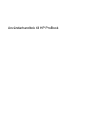 1
1
-
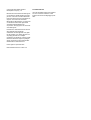 2
2
-
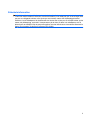 3
3
-
 4
4
-
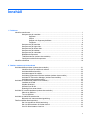 5
5
-
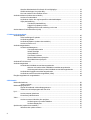 6
6
-
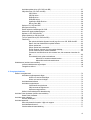 7
7
-
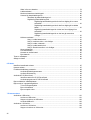 8
8
-
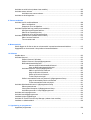 9
9
-
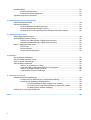 10
10
-
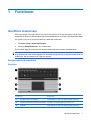 11
11
-
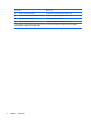 12
12
-
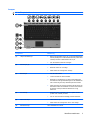 13
13
-
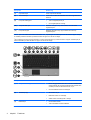 14
14
-
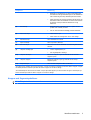 15
15
-
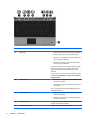 16
16
-
 17
17
-
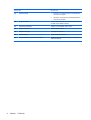 18
18
-
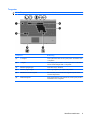 19
19
-
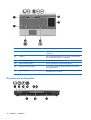 20
20
-
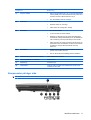 21
21
-
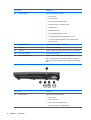 22
22
-
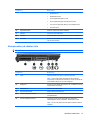 23
23
-
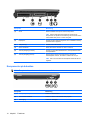 24
24
-
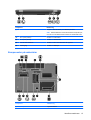 25
25
-
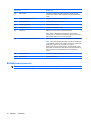 26
26
-
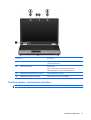 27
27
-
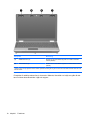 28
28
-
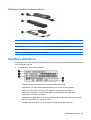 29
29
-
 30
30
-
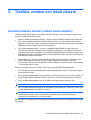 31
31
-
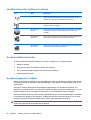 32
32
-
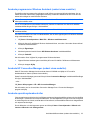 33
33
-
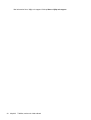 34
34
-
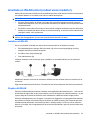 35
35
-
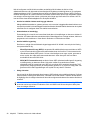 36
36
-
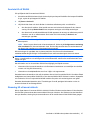 37
37
-
 38
38
-
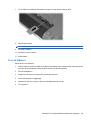 39
39
-
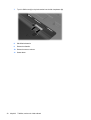 40
40
-
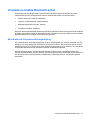 41
41
-
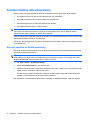 42
42
-
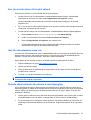 43
43
-
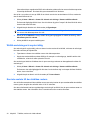 44
44
-
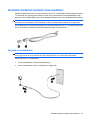 45
45
-
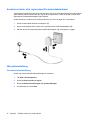 46
46
-
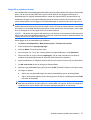 47
47
-
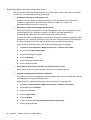 48
48
-
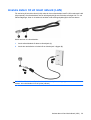 49
49
-
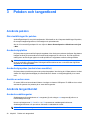 50
50
-
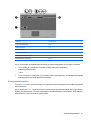 51
51
-
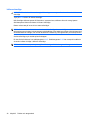 52
52
-
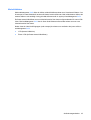 53
53
-
 54
54
-
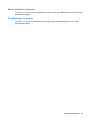 55
55
-
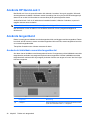 56
56
-
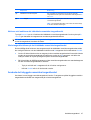 57
57
-
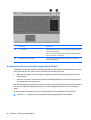 58
58
-
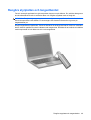 59
59
-
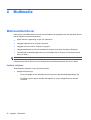 60
60
-
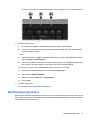 61
61
-
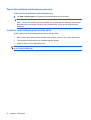 62
62
-
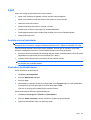 63
63
-
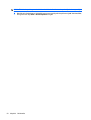 64
64
-
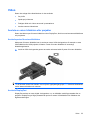 65
65
-
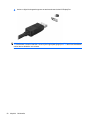 66
66
-
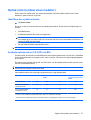 67
67
-
 68
68
-
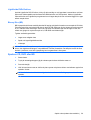 69
69
-
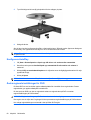 70
70
-
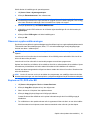 71
71
-
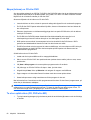 72
72
-
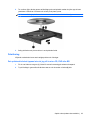 73
73
-
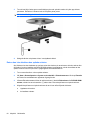 74
74
-
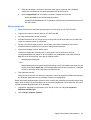 75
75
-
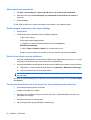 76
76
-
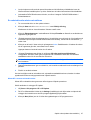 77
77
-
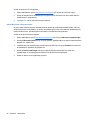 78
78
-
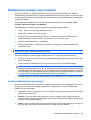 79
79
-
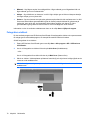 80
80
-
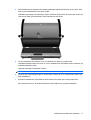 81
81
-
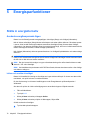 82
82
-
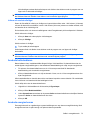 83
83
-
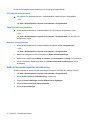 84
84
-
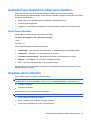 85
85
-
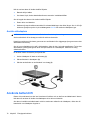 86
86
-
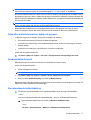 87
87
-
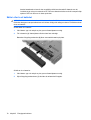 88
88
-
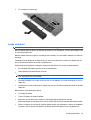 89
89
-
 90
90
-
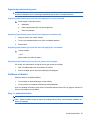 91
91
-
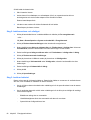 92
92
-
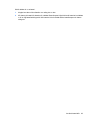 93
93
-
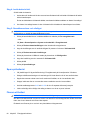 94
94
-
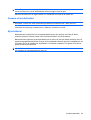 95
95
-
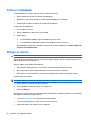 96
96
-
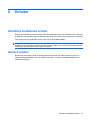 97
97
-
 98
98
-
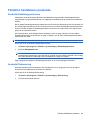 99
99
-
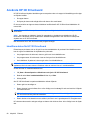 100
100
-
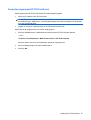 101
101
-
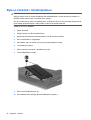 102
102
-
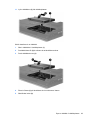 103
103
-
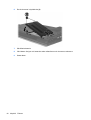 104
104
-
 105
105
-
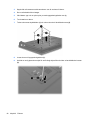 106
106
-
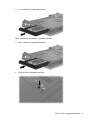 107
107
-
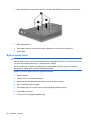 108
108
-
 109
109
-
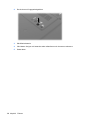 110
110
-
 111
111
-
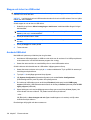 112
112
-
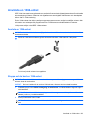 113
113
-
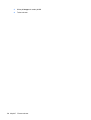 114
114
-
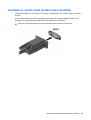 115
115
-
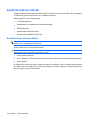 116
116
-
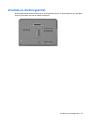 117
117
-
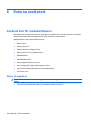 118
118
-
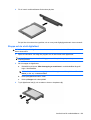 119
119
-
 120
120
-
 121
121
-
 122
122
-
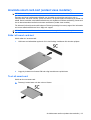 123
123
-
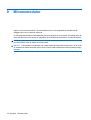 124
124
-
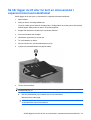 125
125
-
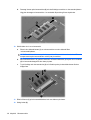 126
126
-
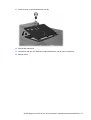 127
127
-
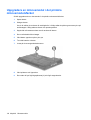 128
128
-
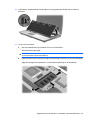 129
129
-
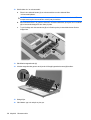 130
130
-
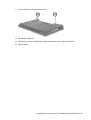 131
131
-
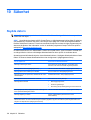 132
132
-
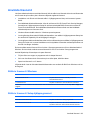 133
133
-
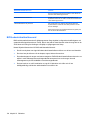 134
134
-
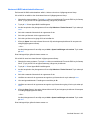 135
135
-
 136
136
-
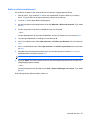 137
137
-
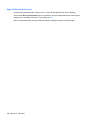 138
138
-
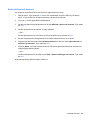 139
139
-
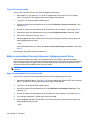 140
140
-
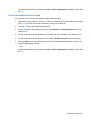 141
141
-
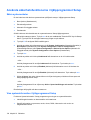 142
142
-
 143
143
-
 144
144
-
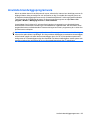 145
145
-
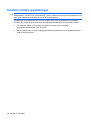 146
146
-
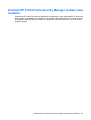 147
147
-
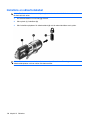 148
148
-
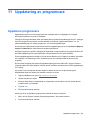 149
149
-
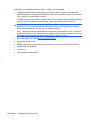 150
150
-
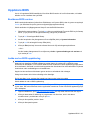 151
151
-
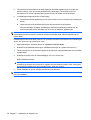 152
152
-
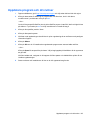 153
153
-
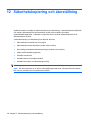 154
154
-
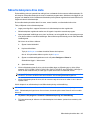 155
155
-
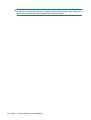 156
156
-
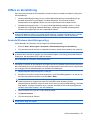 157
157
-
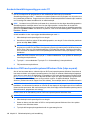 158
158
-
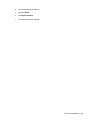 159
159
-
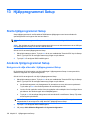 160
160
-
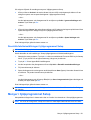 161
161
-
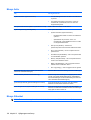 162
162
-
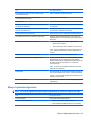 163
163
-
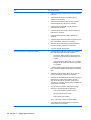 164
164
-
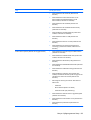 165
165
-
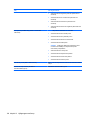 166
166
-
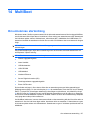 167
167
-
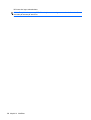 168
168
-
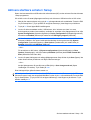 169
169
-
 170
170
-
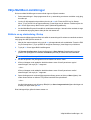 171
171
-
 172
172
-
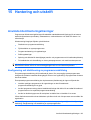 173
173
-
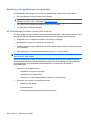 174
174
-
 175
175
-
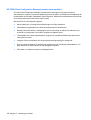 176
176
-
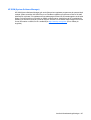 177
177
-
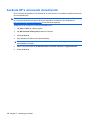 178
178
-
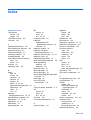 179
179
-
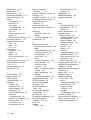 180
180
-
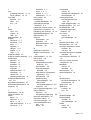 181
181
-
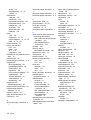 182
182
-
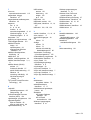 183
183
-
 184
184
HP ProBook 6540b Notebook PC Användarmanual
- Typ
- Användarmanual
- Denna manual är också lämplig för
Relaterade papper
-
HP 620 Notebook PC Användarmanual
-
HP ProBook 5320m Notebook PC Användarmanual
-
HP ProBook 5320m Notebook PC Användarmanual
-
HP ProBook 5320m Notebook PC Användarmanual
-
HP Mini 5101 Användarmanual
-
HP EliteBook 8540w Base Model Mobile Workstation Användarmanual
-
HP ProBook 6555b Notebook PC Användarmanual
-
HP ProBook 6555b Notebook PC Användarmanual
-
HP EliteBook 8440p Notebook PC Användarmanual
-
HP EliteBook 8440p Notebook PC Användarmanual